JavaScript操作Excel简介
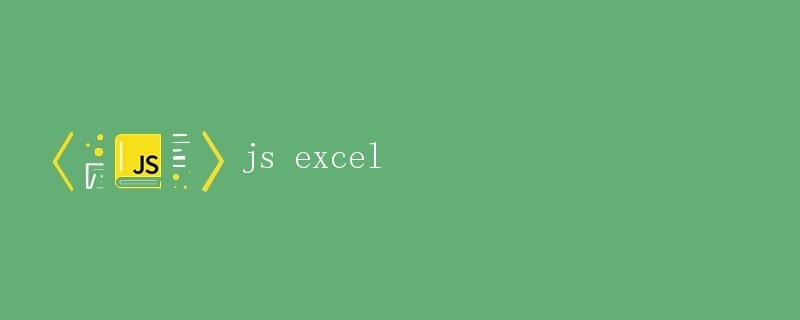
1. 引言
Excel作为一种通用的电子表格应用程序,广泛用于数据分析、报表制作、数据处理等场景。常规情况下,我们使用Excel打开和编辑数据。然而,对于开发者而言,有时需要自动处理或者分析Excel数据。这就需要使用JavaScript来操作Excel文件,进行数据的导入、导出、修改等操作。
本文将介绍如何使用JavaScript操作Excel文件,并提供示例代码和运行结果。
2. JavaScript操作Excel的常用库
在JavaScript中,有几个常用的库可以帮助我们操作Excel文件,其中包括:
- SheetJS:一个纯JavaScript实现的解析、生成和操作Excel文件的库。
- XLSX:基于SheetJS开发的一个库,用于处理Excel文件。
在本文中,我们将使用SheetJS库来进行Excel文件的操作。
3. 安装SheetJS
首先,我们需要安装SheetJS库。可以通过以下方式进行安装:
$ npm install xlsx
安装完成后,我们就可以在JavaScript文件中引入SheetJS库,开始对Excel文件进行操作。
4. 读取Excel文件
要读取Excel文件,我们首先需要将Excel文件加载到JavaScript中。通过SheetJS的read函数,我们可以读取Excel文件并解析为JSON格式。
下面是一个读取Excel文件的示例代码:
const XLSX = require('xlsx');
// 加载Excel文件
const workbook = XLSX.readFile('example.xlsx');
// 获取第一个Sheet的名称
const sheetName = workbook.SheetNames[0];
// 获取第一个Sheet的数据
const sheet = workbook.Sheets[sheetName];
// 解析为JSON格式
const jsonData = XLSX.utils.sheet_to_json(sheet);
// 打印数据
console.log(jsonData);
运行以上代码后,可以看到Excel文件中的数据以JSON格式打印出来。
5. 写入Excel文件
除了读取Excel文件,JavaScript还可以使用SheetJS库来生成和写入Excel文件。
下面是一个写入Excel文件的示例代码:
const XLSX = require('xlsx');
// 创建一个新的工作簿
const workbook = XLSX.utils.book_new();
// 创建一个新的Sheet
const sheet = XLSX.utils.json_to_sheet([
{ Name: 'John', Age: 25 },
{ Name: 'Tom', Age: 32 },
{ Name: 'Lisa', Age: 28 }
]);
// 将Sheet添加到工作簿
XLSX.utils.book_append_sheet(workbook, sheet, 'Sheet1');
// 保存工作簿为Excel文件
XLSX.writeFile(workbook, 'output.xlsx');
运行以上代码后,会生成一个名为output.xlsx的Excel文件,其中包含了示例数据。
6. 修改Excel文件
在JavaScript中,我们可以使用SheetJS库来修改已有的Excel文件。
下面是一个修改Excel文件并保存的示例代码:
const XLSX = require('xlsx');
// 加载Excel文件
const workbook = XLSX.readFile('example.xlsx');
// 获取第一个Sheet的名称
const sheetName = workbook.SheetNames[0];
// 获取第一个Sheet的数据
const sheet = workbook.Sheets[sheetName];
// 修改单元格数据
sheet['A1'].v = 'New Value';
// 保存工作簿为Excel文件
XLSX.writeFile(workbook, 'modified.xlsx');
运行以上代码后,会生成一个名为modified.xlsx的Excel文件,其中A1单元格的数值被修改为New Value。
7. 总结
本文介绍了如何使用JavaScript操作Excel文件,包括读取、写入和修改Excel文件。我们使用了SheetJS库来进行Excel文件的操作,并提供了示例代码和运行结果。
通过掌握JavaScript操作Excel的方法,我们可以更方便地处理和分析Excel数据,提高工作效率。
 极客笔记
极客笔记